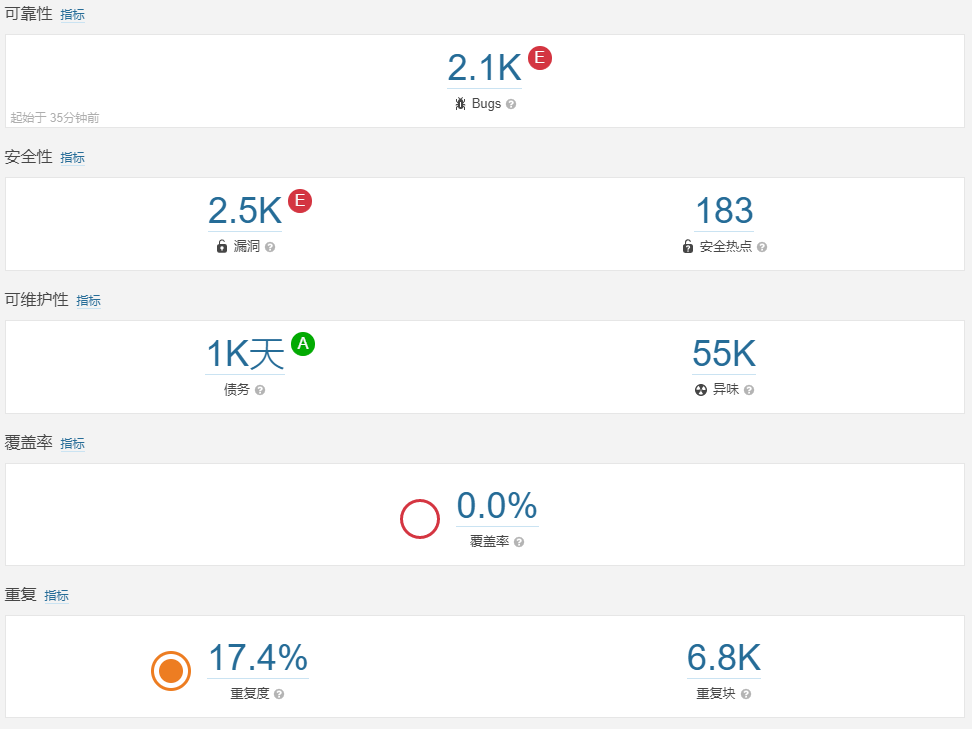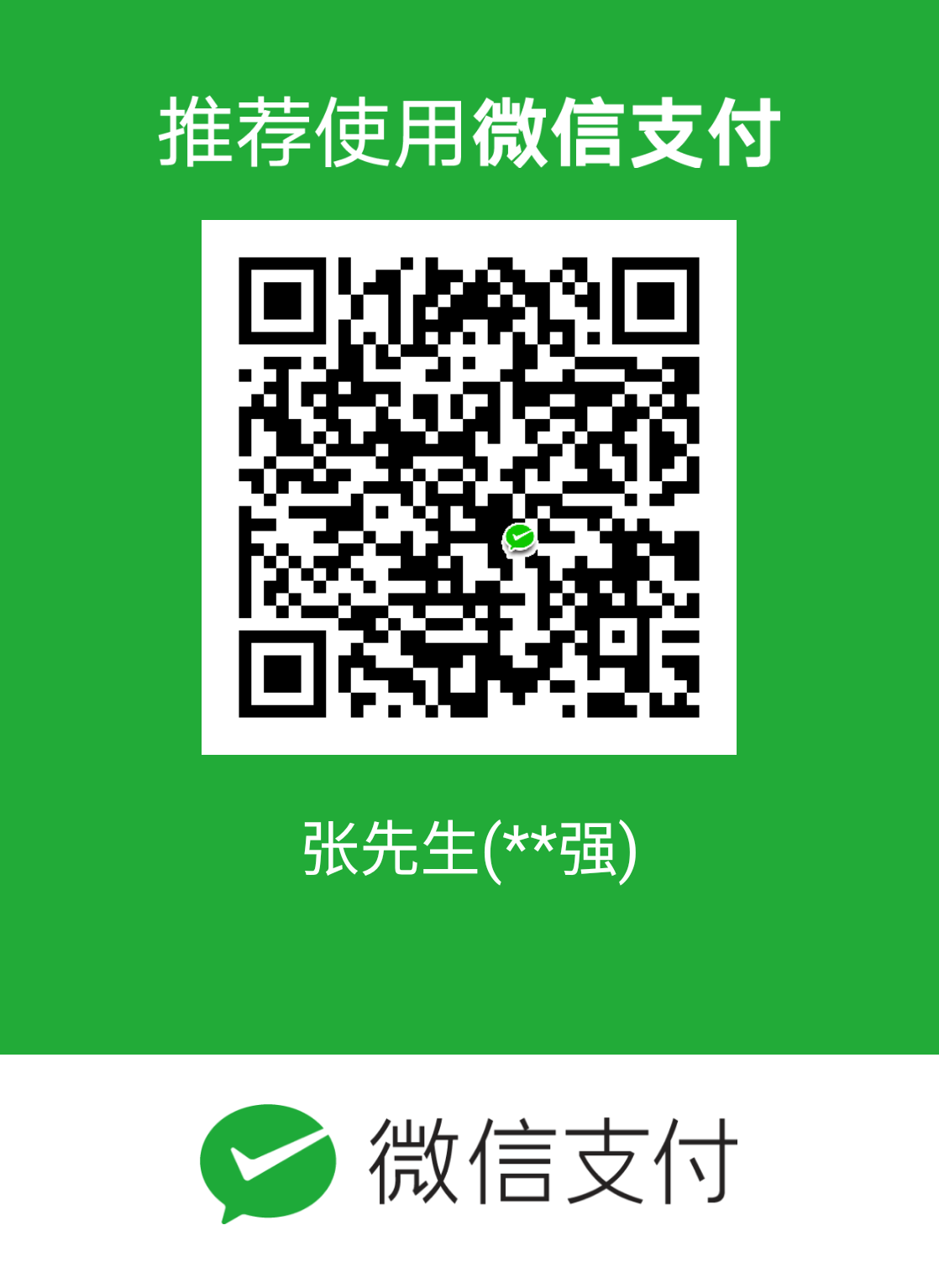Sonar Scanner简介
Sonar Scanner作为一种配合SonnarQube进行扫描的客户端而存在需要运行在需要进行扫描的服务器中,通过各种不同的分析机制对项目源代码进行分析和扫描,并把分析扫描后的结果上传到Sonar的数据库,通过Sonar Web界面对分析结果进行管理.
准备资料
sonar-scanner-cli-4.2.0.1873-windows.zip (https://docs.sonarqube.org/latest/analysis/scan/sonarscanner/)
安装部署
- 在需要执行扫描的计算机安装Sonar Scanner,如在开发者的计算机。
- 解压
sonar-scanner-cli-4.2.0.1873-windows.zip,如:D:\DevelopmentTools\sonar-scanner-cli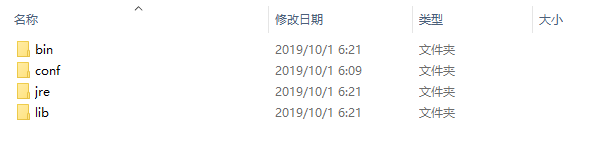
- 配置环境变量,将
D:\DevelopmentTools\sonar-scanner-cli\bin加入环境变量,便于指令执行。 - 在命令行执行
sonar-scanner -v验证是否有版本信息即可。 - 进入目录
conf目录,编辑配置文件sonar-scanner.properties。# 如果SonarQube服务跟当前的SonarScanner不在一起,需要配置这个地址 sonar.host.url=http://192.168.101.203:9000 # 源码的字符集 sonar.sourceEncoding=UTF-8 # SonarQube数据库连接信息 sonar.jdbc.username=sonarqube sonar.jdbc.password=sonarqube sonar.jdbc.url=jdbc:postgresql://192.168.101.203:5432/sonarqube useConfigs=maxPerformance # 登录SonarQube的用户名密码 sonar.login=admin sonar.password=admin - 在项目源码目录,创建文件
sonar-project.properties,内容如下:# 项目key sonar.projectKey=sky # 项目名字 sonar.projectName=sky # 项目版本 sonar.projectVersion=1.0 # 要分析的源码的目录 多个目录用英文逗号隔开 sonar.sources=src # 项目源码编译后的class的路径 sonar.java.binaries=build/classes # 开发语言 sonar.language=java # 源码字符集编码 sonar.sourceEncoding=UTF-8 - 在项目根目录下执行
sonar-scanner,进行代码扫描。 - Sonar Scanner扫描结束后,进入SonarQube(诸如:
http://192.168.1.1:9000),当前应用会有一个后台任务,后台任务执行之后就可以看到扫描结果了。